Cu toate acestea, dezactivarea interfeței de rețea în Fedora Linux necesită înțelegerea corectă. În caz contrar, este posibil să pierdeți conexiunea la internet a sistemului. Deci, dacă doriți să învățați și cum să dezactivați interfața de rețea și apoi să o reactivați, acest tutorial este pentru dvs. Aici, vom explica mai multe metode pentru a activa și dezactiva interfața de rețea pe Fedora Linux.
Cum să activați și să dezactivați interfața de rețea pe Fedora Linux
Să aruncăm o privire la comenzile pe care le puteți rula pe sistemul dvs. pentru a dezactiva interfața de rețea și apoi a o activa fără probleme.
Comanda Ifconfig sau Ip
Puteți alege fie comanda ifconfig, fie ip pentru a dezactiva o interfață de rețea, dar trebuie să știți numele rețelei pentru aceasta. Prin urmare, rulați următoarea comandă:
ifconfig
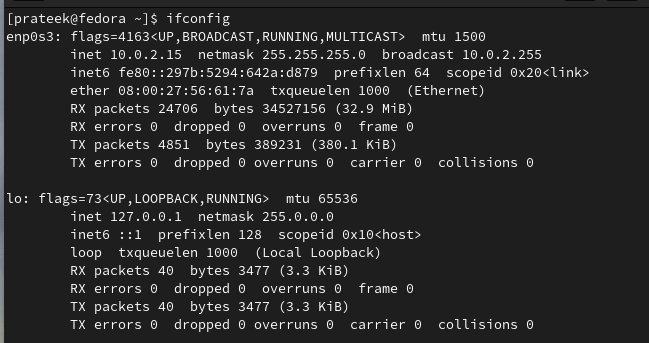
Acum, rulați oricare dintre următoarele comenzi pentru a dezactiva interfața de rețea. De exemplu, să dezactivăm rețeaua „enp0s3”:
sudo ifconfig enp0s3 jos

Sau
sudo ip link set enp0s3 jos

În mod similar, rulați următoarea comandă pentru a reactiva o interfață de rețea:
sudo ifconfig enp0s3 up 
Sau
sudo ip link set enp0s3 up 
Comanda Systemctl
Puteți activa și opri permanent interfața de rețea prin comanda „systemctl”. Deci, rulați oricare dintre următoarele comenzi pentru a dezactiva interfața de rețea:
sudo systemctl stop NetworkManager-wait-online.service 
Sau
sudo systemctl dezactivează NetworkManager-wait-online.service 
Apoi puteți executa următoarea comandă pentru a reactiva o interfață de rețea:
sudo systemctl porniți NetworkManager-wait-online.service 
Sau
sudo systemctl enable NetworkManager-wait-online.service 
Concluzie
În acest tutorial, am acoperit diferitele comenzi pe care le puteți utiliza pentru a activa și dezactiva interfețele de rețea pe Fedora Linux. Aceste instrucțiuni pas cu pas se adresează utilizatorilor începători și experimentați, ceea ce vă asigură că vă puteți gestiona eficient conexiunile la rețea. Urmând aceste metode, aveți un control mai mare asupra interfețelor de rețea Fedora Linux, ceea ce vă ajută să mențineți un mediu de rețea stabil și fiabil.